Для начала определимся с типом рисунка: пусть это будет тип Основные электрические компоненты в разделе Инженерная электроника (ElectricalengineeringðBasicelectrical). За основу возьмем рисунок, предложенный в пособие по измерительному практикуму, описание работ 3.1 и 3.2. Таким образом, необходимы следующие элементы:
Ø вакуумная колба (ВК) со слоем люминофора;
Ø нить накала (НН) и катод (К);
Ø два анода: ускоряющий (А1) и фокусирующий (А2);
Ø две пары отклоняющих пластин (X и Y).
За основу вакуумной колбы логично взять прямоугольник и, используя инструмент Карандаш, добавить и передвинуть вершины (переделать в шестиугольник), как это показано на рис. 3. Чтобы изобразить слой люминофора, можно таким же способом переделать прямоугольник в дугу и изменить у нее толщину линии на более толстую. После чего необходимо перенести полученную дугу на нужное место и сгруппировать ее с изображением вакуумной колбы (см. рис. 4). Для схематического изображения нити накала и катода удобно взять уже готовые графические примитивы Inductor и Permanent magnet из трафарета Fundamental Items (см. рис. 4). Пусть вас не смущает, что изначально эти графические примитивы были задуманы для изображения совсем других предметов.
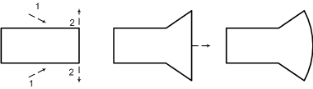
Рис. 3. Создание изображения вакуумной колбы
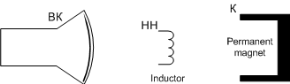
Рис. 4. Изображение вакуумной колбы (ВК), нити накала (НК) и катода (К)
Изображения ускоряющего и фокусирующего анодов опять таки придется строить вручную. С помощью инструментов Линия и Карандаш, а также с помощью изменения свойств линий (толщина, пунктир и т.д.), можно получить изображения, представленные на рис. 5. Нарисовав и выделив линию, нажмите на нее правой кнопкой мыши и выберите опцию Формат ðЛиния…. Появившееся меню позволит настроить все параметры данного объекта: толщину, цвет, вид, а также скругление углов. Отдельно стоит обратить внимание на настройку стрелок на концах линии – на каждом конце нужно задавать свой тип и размер стрелки.
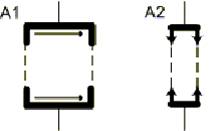
Рис. 5. Изображение ускоряющего (А1) и фокусирующего (А2) анодов
Изображение электрона приведено на рис. 6в, для создания которого совместно использовались стандартные инструменты и готовый графический примитив Sensing Link Squib (волнистая линия) из того же трафарета Fundamental Items. Т.к. объект будет иметь достаточно маленький размер, то заранее перейдем к более крупному масштабу, скажем 200%. Как уже упоминалось выше, круг легко получить, выбрав инструмент Эллипс, и рисовать, удерживая клавишу Shift нажатой. Далее необходимо закрасить круг в какой-нибудь цвет, задав один из стилей заливки. Выделите объект (круг) и щелкните по его изображению правой кнопкой мыши; во всплывающем меню выберите Формат ðЗаполнение…. В данном меню опцией Образец задайте тип и цвета узора (в примере используется градиентный узор №36). Перейдем к волнистой части изображения электрона. Добавьте два графических примитива Sensing Link Squib. На одном из них щелкните правой кнопкой мыши и выберите опцию Фигура ðПереворот по вертикали, после чего соедините два объекта (должно получиться как бы три периода волны). Добавьте точку соединения в центр круга и присоедините к ней полученную волнистую линию. Наконец, добавим на рисунок линию со стрелкой, сгруппируем полученное изображение и добавим к нему букву «е» при помощи инструмента текста. Выбирать размер стрелки и текста нужно с учетом того, что он остается неизменным при изменении размеров самого объекта.
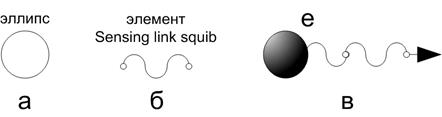
Рис. 6. Построение изображения электрона: а – фигура эллипс; б – стандартный графический примитив; в – готовый объект «электрон»
Уважаемый посетитель!
Чтобы распечатать файл, скачайте его (в формате Word).
Ссылка на скачивание - внизу страницы.